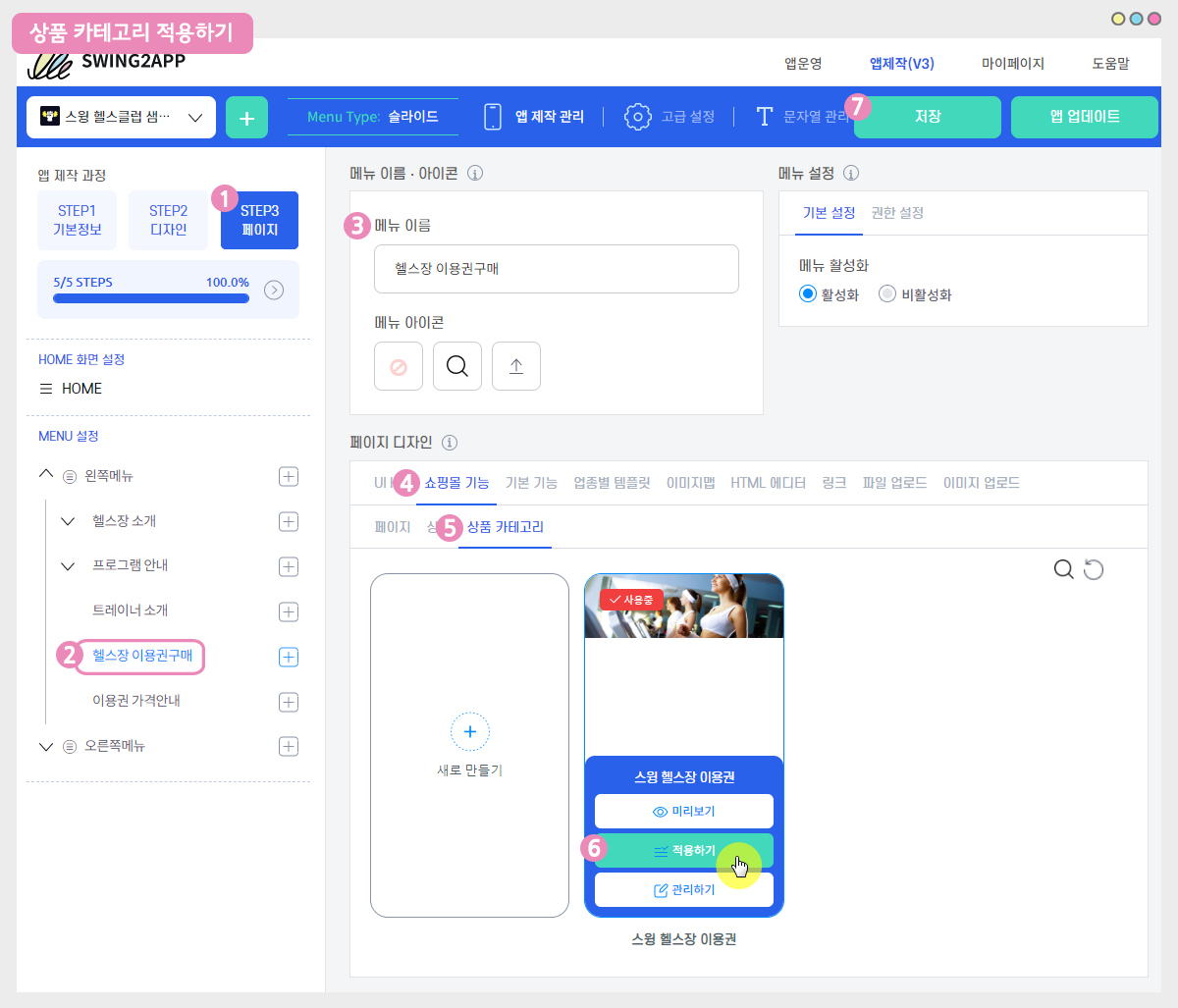상품 카테고리 이용방법
스윙샵(쇼핑몰) 을 이용하는 분들에 한해 이용이 가능한 메뉴이며, 특정 카테고리에 등록된 상품이 모두 보여지는 페이지입니다.
앱에 상품 카테고리를 적용하는 방법과 해당 페이지가 적용된 앱 실행화면을 확인해주세요.
![]() 1. 앱에 상품 카테고리 적용하기
1. 앱에 상품 카테고리 적용하기
상품 카테고리 페이지는 앱제작 STEP3 페이지 단계- 쇼핑몰 기능에서 이용 가능합니다.
1)STEP3 페이지 선택
2)메뉴 선택 – 새 메뉴를 만들어주세요. (+ 모양 버튼 선택하여 메뉴 추가)
3) 메뉴 이름은 변경하지 않아도 됩니다.
4) 페이지 디자인에서 [쇼핑몰 기능] 선택
5)[상품 카테고리]를 선택해주세요.
*카테고리는 스윙샵 상품등록시 미리 만들어주셔야 합니다. 상품 카테고리가 없을 경우 적용이 불가합니다.
6) 적용할 카테고리를 찾아서 [적용하기] 버튼을 선택해주세요. (페이지에 마우스 커서를 가져다 대면 적용하기 버튼이 열립니다)
7) 화면 상단 [저장]버튼을 누르면 앱에 적용됩니다.
|
*미리보기 버튼을 선택하면 해당 페이지가 어떻게 보여지는지 웹 미리보기(가상머신)으로 확인가능하구요. *페이지 적용 후에 가상머신을 통해서도 해당 페이지가 어떻게 앱에 적용되는지 확인 가능합니다. *제작 단계 중 메뉴 아이콘 , 메뉴 설정은 필수 입력 항목이 아닙니다. 해당 매뉴얼에서는 입력 없이 진행했으며, 앱 제작시 필요할 경우 추가로 적용해주세요. |
![]() 2.상품 카테고리는 어디서 등록할 수 있나요?
2.상품 카테고리는 어디서 등록할 수 있나요?
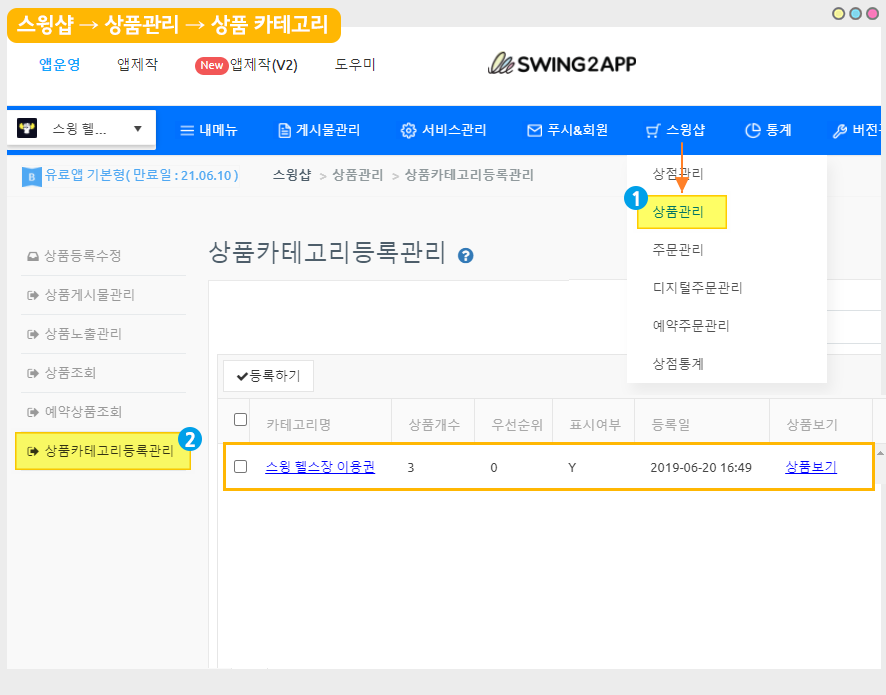
스윙샵 신청 후,
앱운영→ 스윙샵- 상품관리→ 상품카테고리등록관리에서 상품 카테고리를 등록할 수 있습니다.
![]() 3. 앱 실행화면) 상품 카테고리 적용화면
3. 앱 실행화면) 상품 카테고리 적용화면
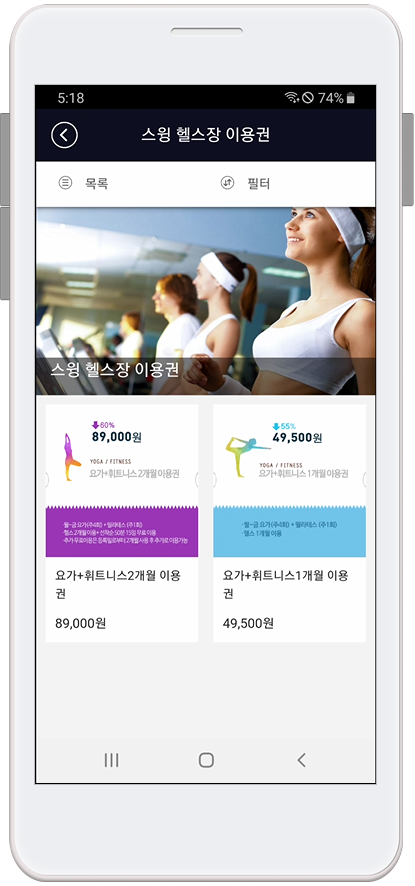
앱에 ‘상품 카테고리’ 메뉴가 적용된 화면입니다.
상품 카테고리는 해당 카테고리에 등록된 상품이 모두 보여집니다.
![]() 상품 카테고리 이용 주의사항
상품 카테고리 이용 주의사항
상품 카테고리를 메뉴에 적용할 때는 – 실물상품, 디지털 상품 카테고리에서만 이용 가능합니다.
예약상품은 캘린더(예약날짜를 선택할 수 있는 화면) 화면이 먼저 뜨기 때문에 상품 카테고리를 적용해도 상품 화면이 뜨지 않습니다.
이용에 주의해주세요!